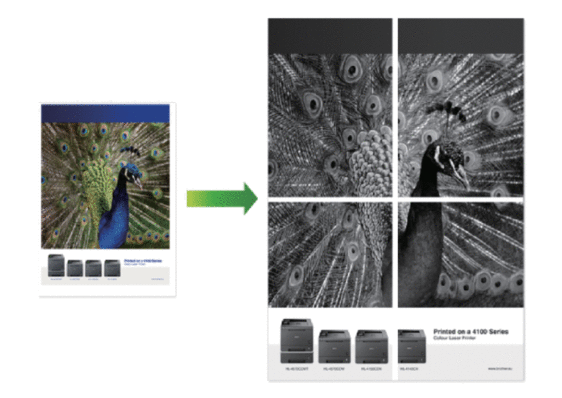DCP-L6600DW
Preguntas frecuentes y Solución de problemas
Imprimir como póster (Windows®)
Amplíe el tamaño de impresión e imprima el documento en modo de póster.
Seleccione el comando de impresión en su aplicación.
Seleccione Brother [nombre del modelo]
Aparece la ventana del controlador de impresora.
Haga clic en la lista desplegable Múltiples páginas y luego seleccione la opción 1 en 2x2 páginas 1 en 3x3 páginas 1 en 4x4 páginas 1 en 5x5 páginas
Marque la casilla de verificación Imprimir línea de corte
Imprimir línea de corte
Imprime una línea de recorte tenue alrededor del área de impresión para que pueda recortarla fácilmente.
Cambie otras configuraciones de la impresora, si fuese necesario.
Haga clic en OK .
Termine su operación de impresión.
Si no obtuvo una respuesta, ¿ha revisado otras preguntas frecuentes?
¿Ha revisado los manuales?
Si necesita asistencia, contáctese con el servicio al cliente de Brother:
Modelos relacionados DCP-L5500DN, DCP-L5600DN, DCP-L5650DN, DCP-L6600DW, MFC-L5700DW, MFC-L5800DW, MFC-L5850DW, MFC-L5900DW, MFC-L6700DW, MFC-L6800DW
Comentarios sobre el contenido
Para ayudarnos a mejorar el soporte, bríndenos sus comentarios a continuación.
Mensajes de error Alimentación de papel / atasco de papel Imprimir Escaneo Copia Celular Nube Otros Funciones Avanzadas (para Administradores) Linux Configuración del producto Controlador / software Configuración de redes Consumibles / papel / accesorios Limpieza Especificación Información de compatibilidad con el SO Preguntas frecuentes en video
Configuraciones/Administración Control de Funciones Mejora de Seguridad Impresora Escáner / Herramienta de la tecla Escanear ("Scan") Mensaje de error en la pantalla del aparato Mensaje de error en el monitor de estado Mensaje de error en la computadora Mensaje de error en el dispositivo móvil Atasco de papel Problema de alimentación de papel Carga / manejo de papel No se puede imprimir (mediante redes) No se puede imprimir (mediante USB / puerto paralelo) No se puede imprimir (mediante dispositivo móvil) Problema de calidad de impresión Problemas generales de impresión Impresión desde computadora (Windows) Impresión desde una computadora (Macintosh) Impresión desde un dispositivo móvil Configuración / gestión de impresión Recomendaciones sobre la impresión No se puede escanear (mediante redes) No se puede escanear (mediante USB / puerto paralelo) No se puede escanear (mediante dispositivo móvil) Problema general de escaneo Escaneo desde el aparato Escaneo desde un dispositivo móvil Escaneo desde computadora (Windows) Escaneo desde una computadora (Macintosh) Configuraciones / gestión de escaneo Recomendaciones sobre el escaneo Problema de calidad de copia Funcionamiento de la función de copia Redes avanzadas Problema de configuración de red cableada Problema de configuración de red inalámbrica Configuración de red cableada Configuración de una red inalámbrica Recomendaciones sobre la configuración de redes Problema relacionado con el dispositivo iOS Brother iPrint&Scan / Mobile Connect (iOS) AirPrint (iOS) Problema relacionado con el dispositivo Android™ Brother iPrint&Scan / Mobile Connect (Android™) Brother Image Viewer (dispositivo Android™) Problema relacionado con el dispositivo Windows Phone Brother iPrint&Scan (dispositivo Windows Phone) Web Connect de Brother Problema relacionado con Google Cloud Print™ Problema del aparato Configuración del aparato Manejo del papel Instalación de accesorios Preguntas frecuentes en video Instalación de controladores / software Actualización de controladores / software / firmware de la máquina Desinstalación de controladores / software Configuración de controlador / software Recomendaciones sobre controlador / software Consumibles Papel Accesorios Limpieza Especificaciones del producto Especificación de papel Compatibilidad con Windows Compatibilidad con Macintosh Video de configuración